如何使用PS给照片添加下雪效果?给大家介绍如何使用PS给照片添加下雪效果,一起来看看吧。
1.打开PS,将素材拖入PS中,新建一个图层,填充黑色,在菜单栏找到【滤镜-杂色-添加杂色】,点击确定
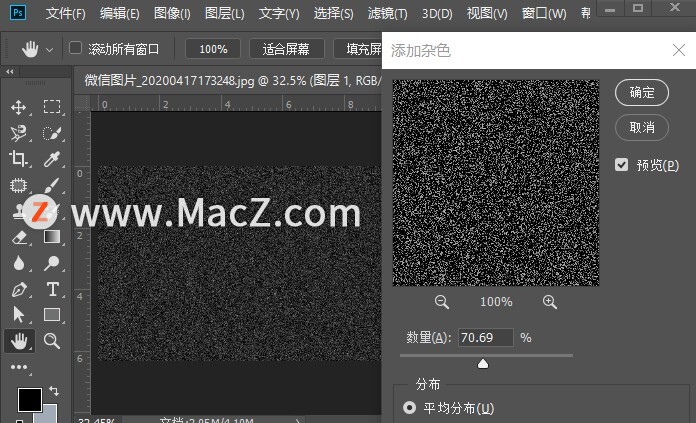
2.在菜单栏里找到【滤镜-模糊-高斯模糊】
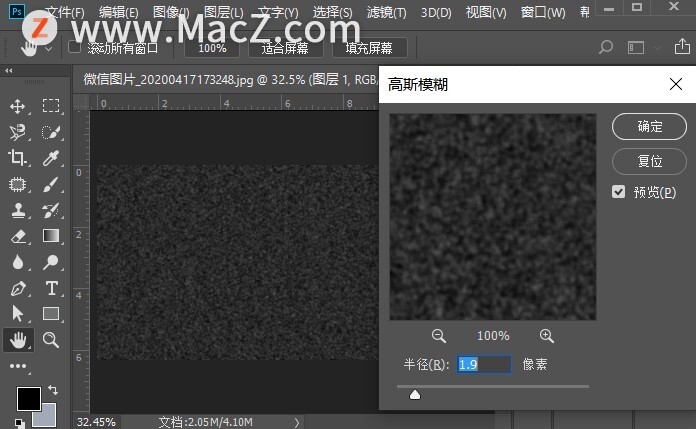
3.选择阈值,设置合适的参数

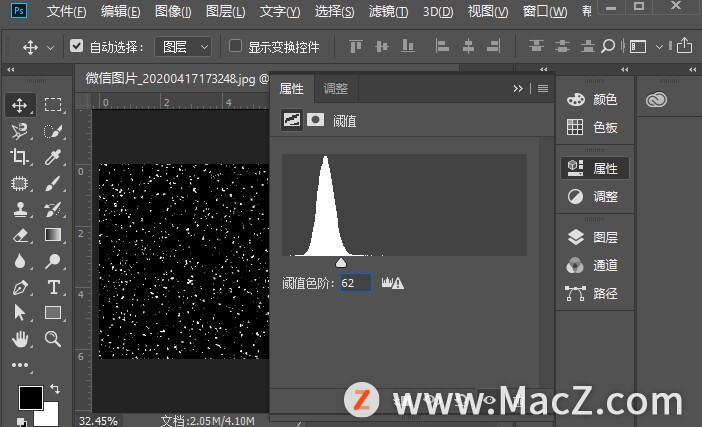
4.选中两个图层,按【Ctrl+e】合并图层,然后再次选择【滤镜-模糊-高斯模糊】
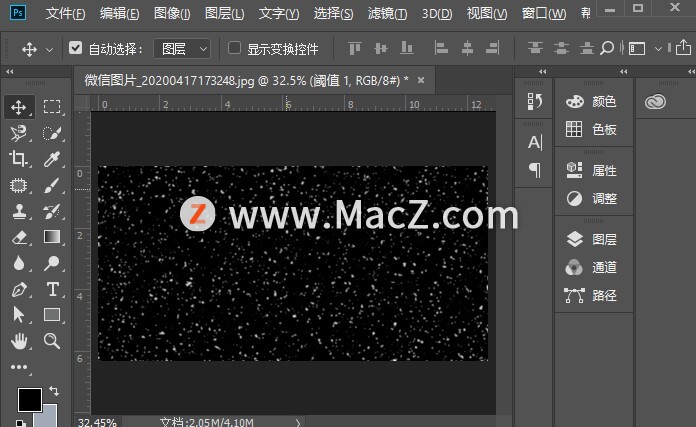
混合模式选择滤色,降低不透明度,用蒙版把不必要的擦除,飘雪的效果就做出来了

完成:

以上就是如何使用PS给照片添加下雪效果全部内容,希望对你有所帮助。
Adobe 应用安装错误代码?Adobe 应用安装失败怎么办 PS新手教程-如何使用PS制作人物赛博朋克风格照片 PS新手教程-如何使用PS制作由无数图片组成的千图人像效果 汉化:PS磨皮插件DR5白金版 支持ps2023 adobe应用程序安装,提示【错误代码105】的解决方法! PS新手教程-如何使用PS把浑浊的海水图片调整成唯美浅蓝色调 标签:PS,教程,下雪,照片,添加,新手 From: https://www.cnblogs.com/maczcom/p/16910563.html